
من الممكن أن العديد منكم مشاركة جهاز الكمبيوتر الذي يعمل بنظام Windows 10 مع أشخاص آخرين. الشيء الطبيعي في هذا المعنى هو أن يكون لديك عدة مستخدمين ، بحيث يكون لكل منهم إمكانية الوصول إلى ملفاته الخاصة بطريقة خاصة. على الرغم من أنه في نظام التشغيل لديك إمكانية تكوين هذا بعدة طرق. لذا يمكنك اختيار كيفية أو أي مستندات لمنح المستخدمين حق الوصول ، بالإضافة إلى التطبيقات.
هذه ميزة قد تهم العديد من المستخدمين. نظرًا لأنه إذا كنت تشارك جهاز كمبيوتر يعمل بنظام Windows 10 مع أشخاص آخرين ، فقد يكون ذلك مفيدًا تعرف كيفية منح أو تقييد الوصول. وبالتالي ، لديك تكوين واضح ومريح للجميع.
للقيام بذلك ، فإن أول شيء يتعين علينا القيام به هو فتح إعدادات Windows 10. في التكوين ، نجد أقسامًا مختلفة ، على الرغم من أن القسم الذي يهمنا في هذه الحالة هو الخصوصية. عندما نكون في الداخل ، ننظر إلى العمود الأيسر ونضغط على المستندات.
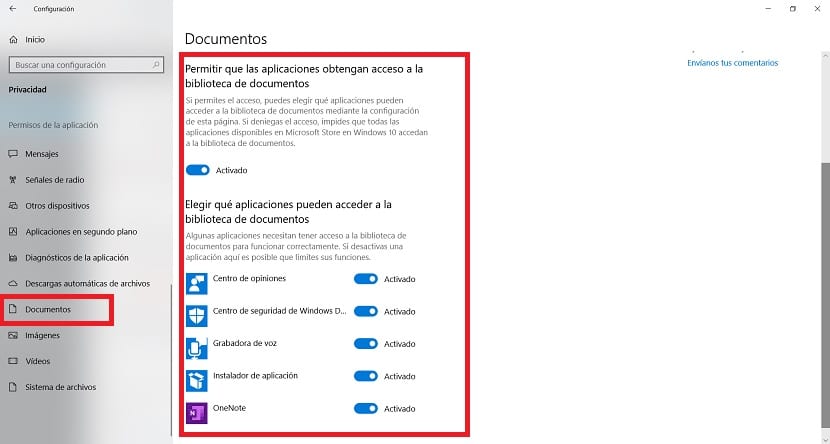
في هذا القسم يتم منحنا إمكانية تخصيص الوصول إلى مكتبة المستندات هذه. أول شيء نفعله هو تفعيل هذه الإمكانية ، باستخدام المفتاح الموجود على الشاشة. لذلك ، عند تفعيل هذا ، يُسمح بالفعل لبقية المستخدمين بالوصول المذكور ، بالإضافة إلى التطبيقات. ثم يمكننا تهيئة كل شيء حسب رغبتنا.
حيث يمكننا الاختيار ما هي تطبيقات Windows 10 التي نريد الوصول إليها. إذا كان هناك أي شيء لا نريده ، فعلينا فقط إلغاء تحديده. الشيء الجيد هو أنه يمكننا القيام بذلك بشكل فردي مع كل منهم. لذا فإن العملية بسيطة ، فضلاً عن كونها شخصية بالكامل.
عندما ننتهي ، يمكننا الخروج الآن تم تسجيل هذه التغييرات في نظام التشغيل Windows 10. إنها وظيفة سهلة التكوين ويمكن أن تكون مفيدة جدًا في حالة مشاركة الكمبيوتر مع أشخاص آخرين. في غضون دقيقتين يصبح جاهزًا.